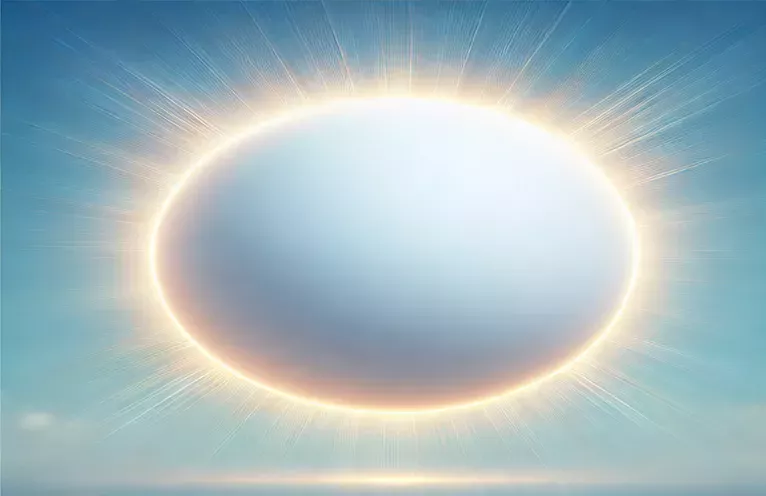Dominando el efecto de brillo de tu sol tortuga pitón
Crear efectos visuales en Python Turtle puede ser un desafío gratificante, especialmente cuando quieres replicar fenómenos naturales como un sol brillante. El código que ya has creado para dibujar un círculo con tamaños aleatorios es un excelente punto de partida. Sin embargo, agregar un brillo realista a su alrededor puede elevar su diseño a un nuevo nivel. 🌞
El concepto de agregar brillo implica simular la luz que irradia el círculo, dando la impresión de brillo y calidez. Esto se puede lograr superponiendo degradados o múltiples círculos semitransparentes. Python Turtle, aunque simple, ofrece flexibilidad para lograr dichos efectos de manera creativa.
En aplicaciones del mundo real, se utilizan efectos brillantes en gráficos, animaciones y juegos para crear profundidad y realismo. Piensa en cómo una puesta de sol o una luna brillante cautivan al espectador. De manera similar, este sol brillante puede agregar un toque impresionante a sus proyectos de Python.
En esta guía, mejoraremos su código existente con técnicas para simular un sol blanco brillante. A lo largo del camino, descubrirás consejos para crear efectos de luz en Turtle. Demos vida a tu sol con un resplandor radiante que imita un cuerpo celeste brillante. ✨
| Dominio | Ejemplo de uso |
|---|---|
| turtle.pencolor() | Establece el color del lápiz utilizado por Turtle para dibujar contornos. En la escritura del círculo brillante, esto se usa para crear efectos de degradado cambiando dinámicamente el color del lápiz. |
| turtle.fillcolor() | Especifica el color de relleno de las formas dibujadas por Turtle. Este comando es crucial para crear el efecto de brillo en capas al llenar cada capa con un color progresivamente más claro. |
| turtle.begin_fill() | Inicia el relleno de una forma con el color especificado por fillcolor(). Se utiliza para rellenar cada capa de círculo en el efecto de brillo. |
| turtle.end_fill() | Completa el relleno de una forma después de llamar a begin_fill(). Esto asegura que cada capa del brillo se llene correctamente. |
| screen.tracer(False) | Desactiva la actualización automática de pantalla en gráficos Turtle. Esto se utiliza para optimizar el rendimiento al renderizar varias capas para obtener el efecto brillante. |
| turtle.speed(0) | Establece la velocidad de dibujo de la Tortuga al valor más rápido, permitiendo que el efecto brillante se procese rápidamente sin retrasos visibles. |
| turtle.goto() | Mueve la Tortuga a una coordenada específica (x, y) sin dibujar. En el script, esto se usa para posicionar la Tortuga para cada capa circular en el resplandor. |
| turtle.circle() | Dibuja un círculo con un radio específico. Esto es fundamental para crear la forma principal del sol y las capas con efecto brillante. |
| screen.mainloop() | Inicia el bucle de eventos para la ventana gráfica de Turtle, manteniendo la ventana abierta para que se pueda ver el efecto brillante. |
| turtle.penup() | Levanta el bolígrafo para que al mover la Tortuga no se dibuje una línea. Esto es esencial para crear formas precisas sin líneas de conexión no deseadas. |
Mejora de los efectos visuales en Python Turtle
Crear un efecto brillante alrededor de un círculo en Python Turtle es un proceso que combina capas y transiciones de color. El primer guión utiliza el color de pluma y color de relleno Métodos para establecer capas de degradado que simulan un brillo radiante. Al iterar sobre varios círculos concéntricos con radios ligeramente crecientes, cada capa se rellena con un color progresivamente más cercano al color de fondo, creando un efecto de halo suave. Esta capa imita la dispersión gradual de la luz, muy parecida al brillo del sol visto en un día despejado. 🌞
El segundo script se basa en este enfoque al implementar un efecto de degradado utilizando valores RGB. La transición de degradado se calcula paso a paso, interpolando entre el color inicial (blanco) y el color final (un tono rosa claro cálido). Esto crea un efecto de degradado continuo alrededor del círculo. el uso de pantalla.tracer(Falso) mejora el rendimiento al evitar que la pantalla se actualice después de cada paso de dibujo, lo cual es especialmente útil cuando se renderizan varias capas rápidamente.
Otra característica de estos scripts es su modularidad, lo que permite una fácil personalización. Por ejemplo, cambiar el radio o el número de capas de brillo altera el tamaño y la intensidad del brillo. En aplicaciones del mundo real, esta flexibilidad es ventajosa, ya que permite a los desarrolladores adaptar sus efectos visuales a diversos casos de uso, como diseñar animaciones celestes o mejorar las interfaces gráficas de usuario con botones brillantes. ✨
Finalmente, estos scripts enfatizan la reutilización y la optimización. Al separar la funcionalidad en funciones distintas, como dibujar_brillo y dibujar_gradiente_circulo, el código se vuelve más manejable y adaptable. El manejo de errores y las consideraciones de rendimiento, como establecer la velocidad de Turtle al máximo, garantizan una ejecución fluida. Estos enfoques no sólo son visualmente atractivos sino que también resaltan el poder de Python Turtle para crear efectos gráficos complejos con comandos simples.
Agregar un efecto de brillo a un círculo en Python Turtle
Gráficos de Python Turtle: código modular y reutilizable
import turtleimport random# Function to draw the glowing effectdef draw_glow(t, radius, glow_layers):for i in range(glow_layers):t.penup()t.goto(0, -radius - i * 5)t.pendown()t.pencolor((1, 1 - i / glow_layers, 1 - i / glow_layers))t.fillcolor((1, 1 - i / glow_layers, 1 - i / glow_layers))t.begin_fill()t.circle(radius + i * 5)t.end_fill()# Function to draw the sundef draw_sun():screen = turtle.Screen()screen.bgcolor("black")sun = turtle.Turtle()sun.speed(0)sun.hideturtle()radius = random.randint(100, 150)draw_glow(sun, radius, glow_layers=10)sun.penup()sun.goto(0, -radius)sun.pendown()sun.fillcolor("white")sun.begin_fill()sun.circle(radius)sun.end_fill()screen.mainloop()# Call the function to draw the glowing sundraw_sun()
Implementación de un círculo brillante usando degradados
Gráficos de tortuga Python: enfoque de degradado en capas
from turtle import Screen, Turtle# Function to create gradient effectdef draw_gradient_circle(turtle, center_x, center_y, radius, color_start, color_end):steps = 50for i in range(steps):r = color_start[0] + (color_end[0] - color_start[0]) * (i / steps)g = color_start[1] + (color_end[1] - color_start[1]) * (i / steps)b = color_start[2] + (color_end[2] - color_start[2]) * (i / steps)turtle.penup()turtle.goto(center_x, center_y - radius - i)turtle.pendown()turtle.fillcolor((r, g, b))turtle.begin_fill()turtle.circle(radius + i)turtle.end_fill()# Set up screenscreen = Screen()screen.setup(width=800, height=600)screen.bgcolor("black")screen.tracer(False)# Draw the sun with gradient glowsun = Turtle()sun.speed(0)sun.hideturtle()draw_gradient_circle(sun, 0, 0, 100, (1, 1, 1), (1, 0.7, 0.7))screen.update()screen.mainloop()
Agregar pruebas unitarias para el código solar brillante
Pruebas unitarias de Python para gráficos de tortugas
import unittestfrom turtle import Turtle, Screenfrom glowing_circle import draw_glowclass TestGlowingCircle(unittest.TestCase):def test_glow_effect_layers(self):screen = Screen()t = Turtle()try:draw_glow(t, 100, 10)self.assertTrue(True)except Exception as e:self.fail(f"draw_glow raised an exception: {e}")if __name__ == "__main__":unittest.main()
Creando efectos de brillo realistas usando Python Turtle
Agregar un efecto brillante alrededor de un círculo en Python Turtle ofrece la oportunidad de explorar el potencial creativo de la programación gráfica. Si bien el método principal consiste en superponer círculos con colores progresivamente más claros, otro enfoque interesante utiliza gradientes dinámicos. Combinando Turtle's color Con herramientas de manipulación con estructuras en bucle, puede crear gradientes que simulen la dispersión de la luz, imitando cómo aparece un objeto brillante en la realidad. Por ejemplo, imagina diseñar una escena de amanecer en la que el sol brille suavemente a medida que sale. 🌄
Otro aspecto que vale la pena explorar es combinar el brillo con un fondo. Usando comandos como screen.bgcolor(), puede ajustar el entorno para mejorar el efecto de brillo. Un fondo más oscuro, por ejemplo, enfatizará el brillo del sol, haciéndolo parecer más vívido. Además, configurar la transparencia de cada capa es otro método utilizado en bibliotecas gráficas más avanzadas, aunque requiere extensiones más allá del módulo Turtle. Estas técnicas permiten a los usuarios explorar un realismo mejorado en la narración visual.
Finalmente, implementar animaciones puede llevar el efecto brillante al siguiente nivel. Aumentando gradualmente el radio de las capas brillantes o cambiando su intensidad, puedes simular efectos pulsantes o brillantes. Estas animaciones son muy efectivas en juegos, proyectos educativos o herramientas de arte visual, añadiendo interactividad y encanto. Experimentar con estas ideas muestra cuán versátil puede ser Python Turtle, incluso para proyectos gráficos complejos. ✨
Preguntas frecuentes sobre los efectos de brillo de la tortuga pitón
- ¿Cuál es la mejor manera de crear un brillo en Python Turtle?
- El mejor método es utilizar varios círculos con turtle.fillcolor() y turtle.begin_fill(), ajustando gradualmente el color para obtener un efecto de capas.
- ¿Puedo animar el efecto de brillo?
- Si, puedes usar turtle.circle() en un bucle y actualizar la pantalla dinámicamente con screen.update() para simular animaciones.
- ¿Cómo optimizo el rendimiento de Turtle para gráficos complejos?
- Usar screen.tracer(False) para evitar actualizaciones automáticas y llamar manualmente screen.update() sólo cuando sea necesario.
- ¿Es posible cambiar el fondo dinámicamente?
- Sí, puedes usar screen.bgcolor() para establecer o cambiar el color de fondo durante la ejecución del script.
- ¿Puedo controlar la velocidad del dibujo?
- Por supuesto, puedes usar turtle.speed(0) para obtener la velocidad de dibujo más rápida o establezca velocidades específicas utilizando valores enteros.
Dando vida al brillo
Crear un círculo brillante en Python Turtle es una forma divertida y gratificante de explorar la programación gráfica. Usando comandos como velocidad.tortuga y técnicas de capas, puedes diseñar un efecto de brillo dinámico. Este proyecto muestra cómo herramientas simples pueden imitar la iluminación natural con realismo y encanto.
Ya sea que estés diseñando un sol brillante, una esfera resplandeciente o experimentando con animaciones creativas, Python Turtle lo hace accesible. Al integrar transiciones de degradado y optimizar el rendimiento, puede lograr resultados profesionales que cautiven a los espectadores y agreguen un brillo adicional a sus proyectos. 🌟
Fuentes y referencias
- Los conocimientos y técnicas para crear efectos brillantes en Python Turtle se inspiraron en debates comunitarios y tutoriales disponibles en Documentación oficial de la tortuga Python .
- Se hizo referencia a técnicas de degradado y animación a partir de ejemplos compartidos en Desbordamiento de pila , una plataforma impulsada por la comunidad para soluciones de programación.
- Se exploraron conceptos adicionales para optimizar el rendimiento de Turtle a través de guías sobre Pitón real , un recurso confiable para la programación en Python.